Bạn đang tìm cách nhắn tin cho nhiều người cùng một lúc? Tạo một cuộc trò chuyện nhóm iMessage là một trong những lựa chọn dễ dàng nhất mà bạn có thể thử.
Dưới đây là cách tạo cuộc trò chuyện nhóm trên iMessage, cách tùy chỉnh và thêm hoặc xóa người tham gia.

Các loại trò chuyện nhóm trong ứng dụng Tin nhắn
Có ba loại tin nhắn nhóm có thể có trên các thiết bị của Apple: iMessage, MMS và SMS. iPhone của bạn sẽ tự động chọn loại tốt nhất để sử dụng dựa trên một số yếu tố. Ví dụ: Nếu bạn và những người khác mà bạn muốn thêm vào cuộc trò chuyện nhóm đã tắt cài đặt iMessage, điện thoại của bạn sẽ chọn loại nhóm MMS hoặc SMS thay thế.
Nếu sau khi thiết lập cuộc trò chuyện, bạn sẽ thấy bong bóng tin nhắn có màu xanh lam, điều đó có nghĩa là bạn đã tạo cuộc trò chuyện nhóm iMessage. Đối với một cuộc trò chuyện iMessage, mọi người cần được kết nối với Internet và sử dụng thiết bị Apple.
Cách bắt đầu trò chuyện nhóm iMessage
Làm theo các bước nhanh sau để tạo cuộc trò chuyện nhóm iMessage trên iPhone của bạn:
- Khởi chạy ứng dụng Tin nhắn trên thiết bị Apple của bạn.
- Nhấn vào nút Soạn tin nhắn. Nó nằm ở góc trên cùng bên phải.
- Bây giờ bạn có thể nhập tên hoặc số điện thoại của người đầu tiên bạn muốn tham gia trò chuyện hoặc nhấn vào biểu tượng thêm (+) và tìm trong danh sách liên hệ của bạn.
- Lặp lại bước cuối cùng để thêm nhiều người hơn vào cuộc trò chuyện.
- Khi thêm xong mọi người vào nhóm, bạn có thể bắt đầu trò chuyện bằng cách viết tin nhắn đầu tiên. Chỉ cần nhập nó vào khu vực tin nhắn và nhấn vào mũi tên để gửi cho mọi người trong nhóm.

Tùy chỉnh cuộc trò chuyện nhóm của bạn
Sau khi thực hiện cuộc trò chuyện nhóm trên iMessage, bạn có thể thay đổi tên của nhóm và tạo biểu tượng tùy chỉnh. Nhưng hãy nhớ rằng bạn chỉ có thể đặt tên cho các nhóm iMessage, không phải các lựa chọn thay thế MMS hoặc SMS.
Và hãy suy nghĩ kỹ trước khi chọn tên cho cuộc trò chuyện nhóm vì mọi thành viên trong nhóm sẽ thấy nó.
Dưới đây là cách đặt tên cho cuộc trò chuyện nhóm iMessage:
- Khởi chạy ứng dụng Tin nhắn và nhấn vào cuộc trò chuyện mà bạn muốn đặt tên.
- Nhấn nút Thông tin.
- Sau đó chạm vào Thay đổi tên và ảnh , nhập tên bạn có trong đầu và chạm vào Xong.

Cách thêm hoặc xóa danh bạ khỏi cuộc trò chuyện nhóm iMessage
Bạn không thể thêm người tham gia mới hoặc xóa bất kỳ ai khỏi nhóm MMS hoặc SMS sau khi tạo. Nhưng bạn có thể làm điều này nếu cuộc trò chuyện là loại iMessage.
Và đây là cách thêm hoặc xóa danh bạ khỏi cuộc trò chuyện nhóm iMessage:
- Mở nhóm bạn muốn quản lý trong ứng dụng Tin nhắn.
- Nhấn vào tên của nhóm ở đầu màn hình.
- Biểu tượng thông tin sẽ xuất hiện; chạm vào nó.
- Ở cuối danh sách nhóm, bạn sẽ thấy Thêm Liên hệ. Nhấn vào nó và nhập vào trường để tìm liên hệ bạn muốn thêm vào cuộc trò chuyện.
- Để xóa bất kỳ liên hệ nào khỏi nhóm iMessage, chỉ cần vuốt sang trái trên người đó khỏi danh sách và nhấn vào Xóa.
Nếu bạn muốn xóa toàn bộ cuộc trò chuyện nhóm, thay vì xóa một người khỏi cuộc trò chuyện đó, hãy vuốt sang trái trên cuộc trò chuyện khỏi màn hình Tin nhắn chính và nhấn vào Xóa.




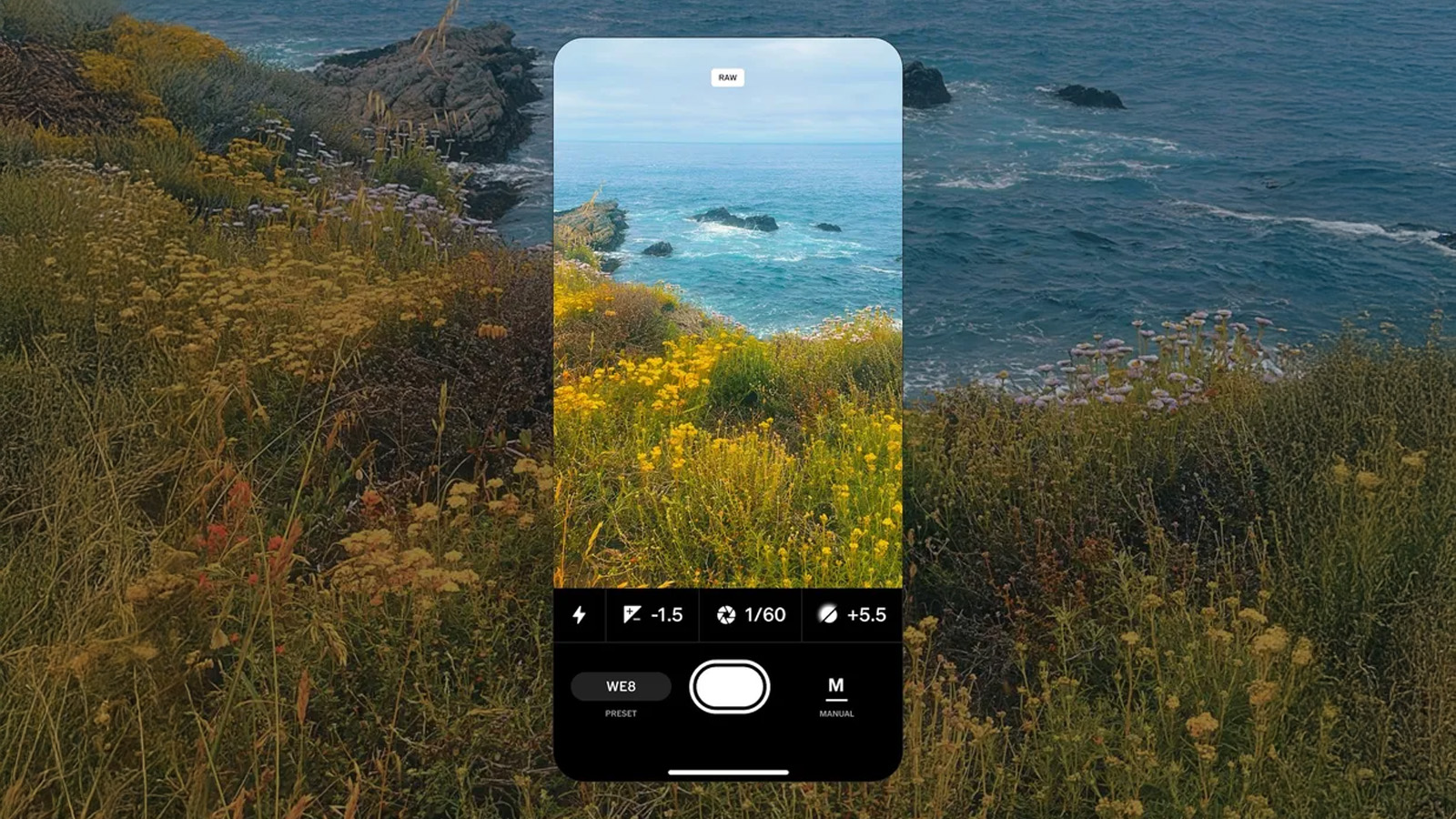





Comments